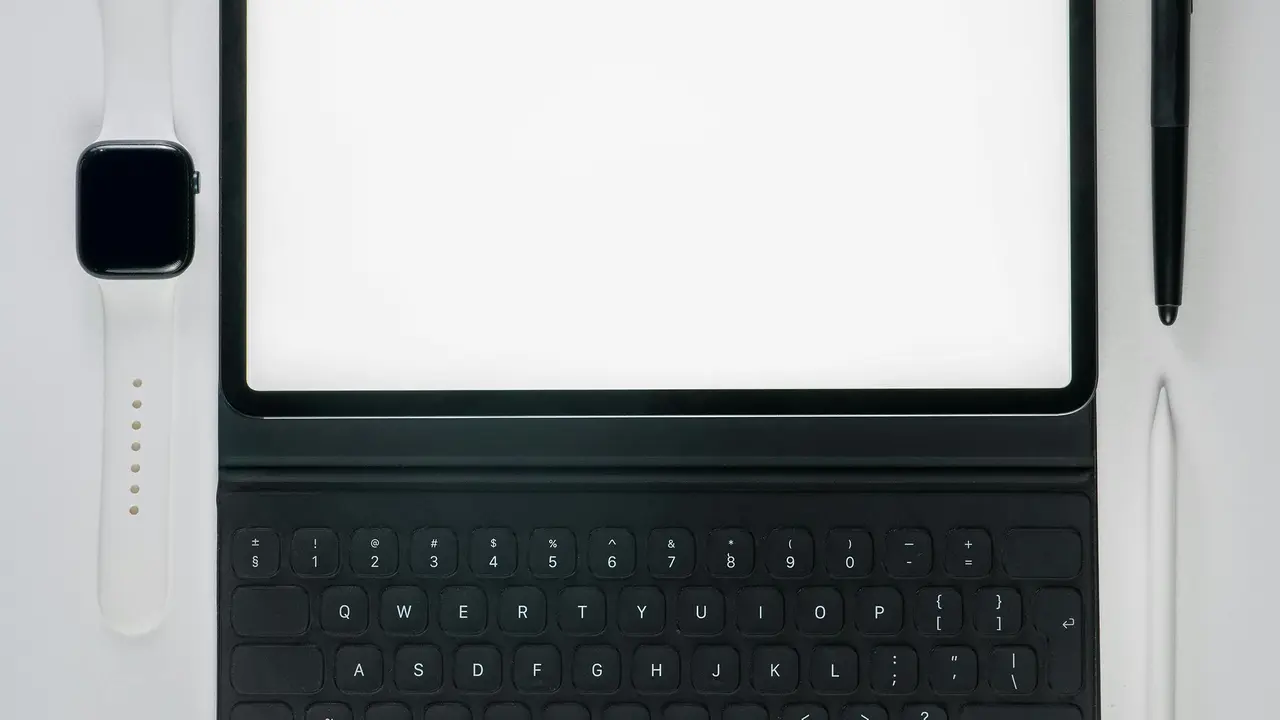Sei stanco di messaggi monotoni senza espressione? Scopri come aggiungere tastiera emoji su Android in pochi passi! In questo articolo, ti guideremo nel processo per abilitare le emoji sul tuo dispositivo, rendendo le tue comunicazioni più vivaci e divertenti. Ti sveleremo trucchi e opzioni per personalizzare la tua tastiera emoji, così potrai iniziare subito a esprimerti in modo creativo!
In qualità di Affiliato Amazon ricevo un guadagno dagli acquisti idonei.
Perché aggiungere una tastiera emoji su Android?
Le tastiere emoji su Android sono un’ottima opzione per dare più colore e personalità ai tuoi messaggi. Ma perché è così importante aggiungerle? Ecco alcune ragioni:
- Comunicazione più espressiva
- Possibilità di esprimere emozioni in modo visivo
- Interazione più coinvolgente con amici e familiari
I vantaggi dell’uso delle emoji
L’uso delle emoji ha numerosi benefici, tra cui:
- Rende i messaggi più leggeri e divertenti.
- Permette di trasmettere emozioni che le parole a volte non riescono a descrivere.
- Le emoji possono rendere la comunicazione più efficace.
Come aggiungere tastiera emoji su Android: i passaggi
Aggiungere una tastiera emoji su Android è un’operazione semplice e veloce. Ecco una guida passo-passo:
Passaggio 1: Controlla le impostazioni di Android
Per iniziare, vai nelle impostazioni del tuo dispositivo. Segui questi passaggi:
- Apri l’app “Impostazioni”.
- Cerca la sezione “Sistema”.
- Seleziona “Lingua e immissione”.
Passaggio 2: Selezionare la tastiera
Una volta aperta la sezione “Lingua e immissione”, individua la tastiera in uso. Potrebbe essere la tastiera Google o un’altra applicazione di terze parti. Ecco come procedere:
- Tocca su “Tastiera virtuale”.
- Scegli la tastiera attualmente attiva.
Passaggio 3: Abilitare le emoji
Se stai utilizzando la tastiera Google, il passaggio per attivare le emoji è semplice:
- Scorri verso il basso fino a trovare l’opzione “Impostazioni della tastiera”.
- Seleziona “Preferenze”.
- Abilita l’opzione “Mostra tasti emoji”.
Personalizzazione della tastiera emoji su Android
Una volta aggiunta la tastiera emoji, potresti volerla personalizzare secondo i tuoi gusti. Ecco alcune opzioni disponibili:
In qualità di Affiliato Amazon ricevo un guadagno dagli acquisti idonei.
Scegliere temi e colori
Molte tastiere Emoji offrono la possibilità di cambiare tema e colori. Per personalizzarla:
- Aggiungi colori che riflettono la tua personalità.
- Sperimenta con diversi temi per cambiare look e feeling.
Selezionare un diverso pacchetto emoji
Alcune tastiere consentono di scaricare pacchetti emoji alternativi. Controlla le seguenti opzioni:
- Visita il negozio di applicazioni.
- Cerca pacchetti di emoji per espandere la tua collezione.
Utilizzare le emoji nelle app di messaggistica
Una volta che hai aggiunto la tastiera emoji, puoi usarla facilmente in molte app di messaggistica. Ecco come:
Messaggi di testo
Per inviare emoji tramite SMS o MMS:
- Apri l’app “Messaggi”.
- Tocca l’icona della tastiera per aprirla.
- Clicca sull’icona delle emoji a sinistra o a destra della tastiera.
Applicazioni di social media
Se vuoi esprimerti su Facebook, Instagram o WhatsApp, il processo è simile:
- Apri l’app desiderata.
- Seleziona il campo di testo e apri la tastiera.
- Clicca sull’icona delle emoji per aggiungerle al tuo messaggio.
Risoluzione dei problemi comuni
Durante l’uso della tastiera emoji, potresti incontrare alcuni problemi. Ecco alcune soluzioni:
La tastiera emoji non appare
Se la tastiera non appare quando selezioni l’icona:
- Assicurati che la tastiera sia impostata come predefinita nelle impostazioni di sistema.
- Prova a riavviare il dispositivo.
Problemi di visualizzazione delle emoji
Se alcune emoji non vengono visualizzate correttamente:
- Controlla eventuali aggiornamenti per la tua applicazione di tastiera.
- Assicurati di avere l’ultima versione del sistema operativo Android.
Conclusione
In conclusione, aggiungere la tastiera emoji su Android è un processo semplice che può arricchire notevolmente la tua comunicazione. Seguendo i passaggi descritti, potrai personalizzare e utilizzare le emoji con facilità. Non dimenticare di esplorare le opzioni disponibili per rendere la tua esperienza ancora più unica. Condividi questo articolo con i tuoi amici e inizia a esprimerti con le emoji come mai prima d’ora! Se desideri approfondire ulteriormente il tema delle tastiere, non perdere il nostro prossimo articolo!
In qualità di Affiliato Amazon ricevo un guadagno dagli acquisti idonei.
Articoli recenti su Tastiera Android
- Come Impostare Suggerimenti Tastiera Android per una Digitazione Efficace!
- Come Inserire i Suggerimenti su Tastiera Android: Guida Pratica
- Dove Trovare Tastiera in LG Android: Guida Completa e Facile!
- Come Mettere il Suono alla Tastiera Android: Guida Veloce!
- Scopri come usare la tastiera alfanumerica Android al meglio!
Link utili per Tastiera Android
- Le migliori tastiere Android del 2025 – AndroidWorld
- Le 10 migliori tastiere per Android – Libero Tecnologia
- Gboard: tutto sulla tastiera Google per Android – Google Support
- Come cambiare tastiera su Android – Aranzulla.it
- Le migliori app tastiera Android – Androidiani